Excel 2010에서 PDF로 저장하는 방법
Excel 파일은 데이터를 비교하고 구성하는 데 유용하지만, 작업중인 사람이 PDF 파일을 요청하거나 워크 플로에서 PDF 파일이 더 유용하다고 지시하는 상황이 발생할 수 있습니다. Excel 파일을 생성하여 PDF 파일 형식으로 변환 할 수있는 타사 응용 프로그램이 있지만 Excel 2010에는 기존 워크 시트에서 PDF를 생성하는 자체 도구가 포함되어 있습니다. 따라서 Excel 파일에서 PDF를 작성하는 데 필요한 단계를 배우려면 아래를 계속 읽으십시오.
Microsoft Excel 파일을 PDF로 변환하는 방법
이 자습서에서는 단일 Excel 워크 시트를 PDF로 변환하거나 전체 통합 문서를 PDF로 변환하는 방법을 보여줍니다. 전체 통합 문서를 변환하면 각 워크 시트가 단일 PDF 파일의 일부로 포함됩니다.
1 단계 : PDF 형식으로 변환하려는 Excel 파일을 엽니 다.
2 단계 : 창의 왼쪽 상단에있는 파일 탭을 클릭하십시오.

3 단계 : 창의 왼쪽에있는 열에서 다른 이름으로 저장 옵션을 클릭 하십시오 .
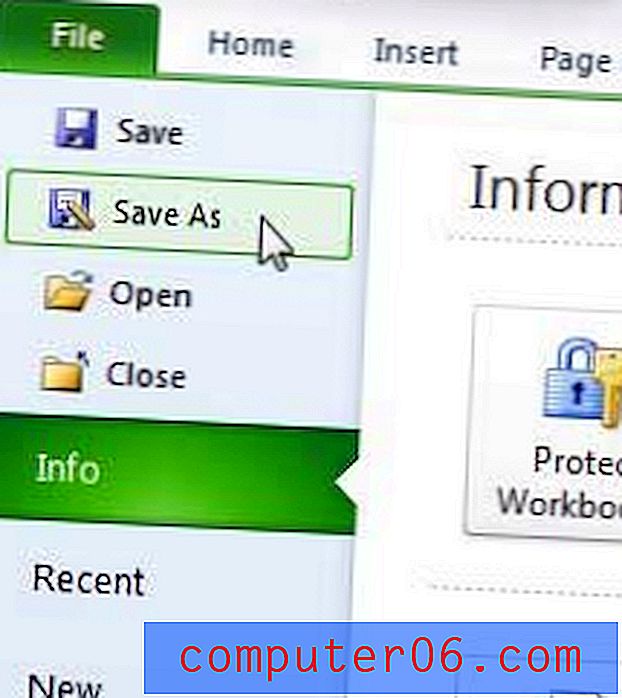
4 단계 : 파일 형식 오른쪽에있는 드롭 다운 메뉴를 클릭 한 다음 PDF 옵션을 선택합니다.
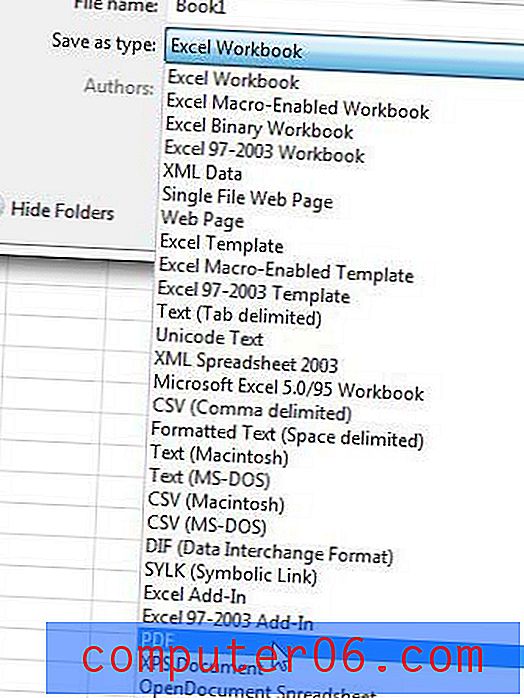
5 단계 : 파일 이름 필드 내부를 클릭 한 다음 원하는 PDF 파일 이름을 입력하십시오.
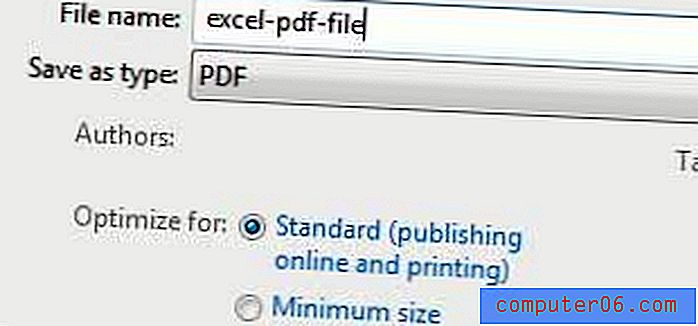
6 단계 : 창의 최적화 섹션을 찾은 다음 표준 또는 최소 크기 옵션을 선택하십시오. 파일 크기를 가능한 한 작게 유지하려면 최소 크기 옵션을 선택하십시오.
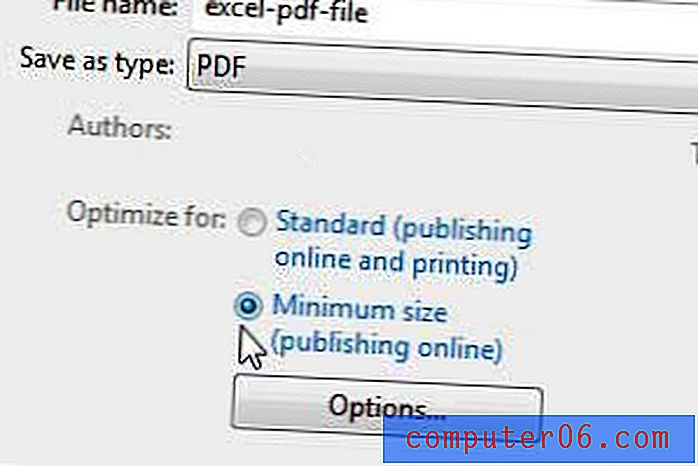
7 단계 : 활성 시트를 PDF로 저장 하려면 창의 맨 아래에있는 저장 버튼을 클릭하면 PDF 파일이 자동으로 열립니다. 전체 통합 문서를 PDF로 저장하려면 옵션 단추를 클릭하십시오.
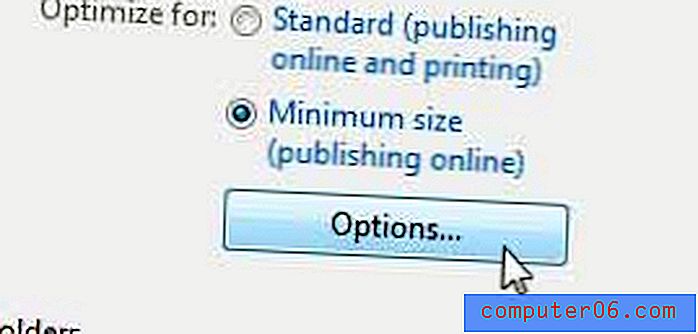
8 단계 : 창의 무엇을 게시 섹션에서 전체 통합 문서 옵션을 클릭 한 다음 확인 버튼을 클릭합니다.
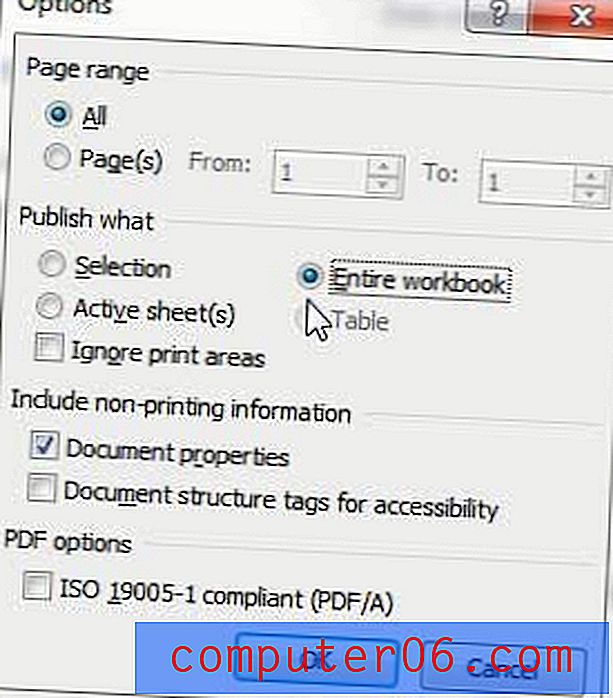
9 단계 : 창의 맨 아래에있는 저장 버튼을 클릭하여 PDF 파일을 만듭니다.
양식을 포함하여 PDF 파일을 처음부터 새로 만들 수있는 프로그램을 찾고 있습니까? Adobe Acrobat은 다양한 파일을 작성, 편집 및 PDF 형식으로 변환 할 수있는 매우 유용한 프로그램입니다. 여기를 클릭하여 Adobe Acrobat에 대한 자세한 내용을 확인하고 리뷰를 읽고 가격을 확인하십시오.
또한 Word 파일을 PDF 파일로 변환하는 방법에 대해서도 작성했습니다.



